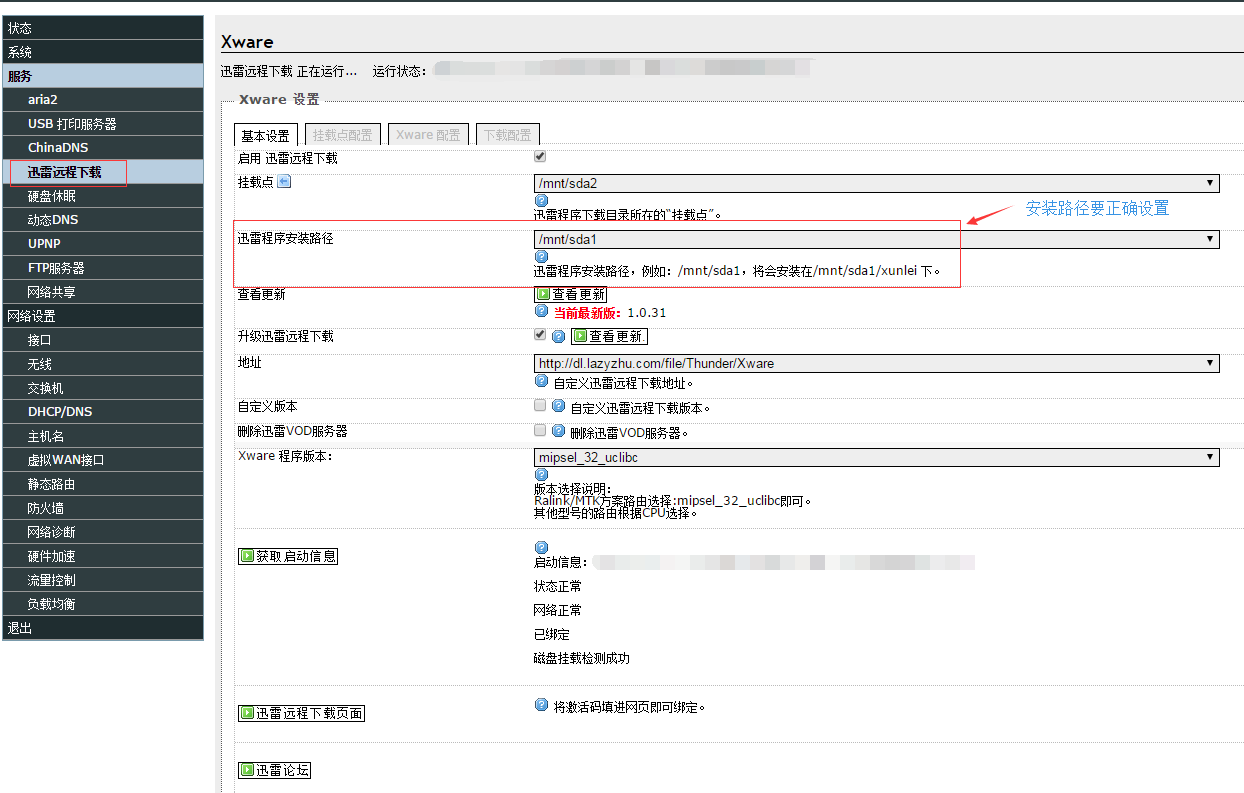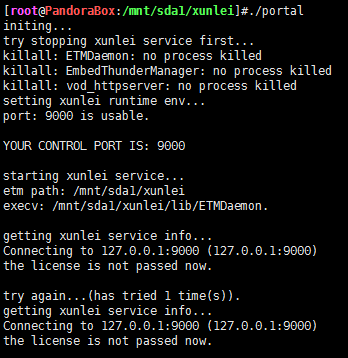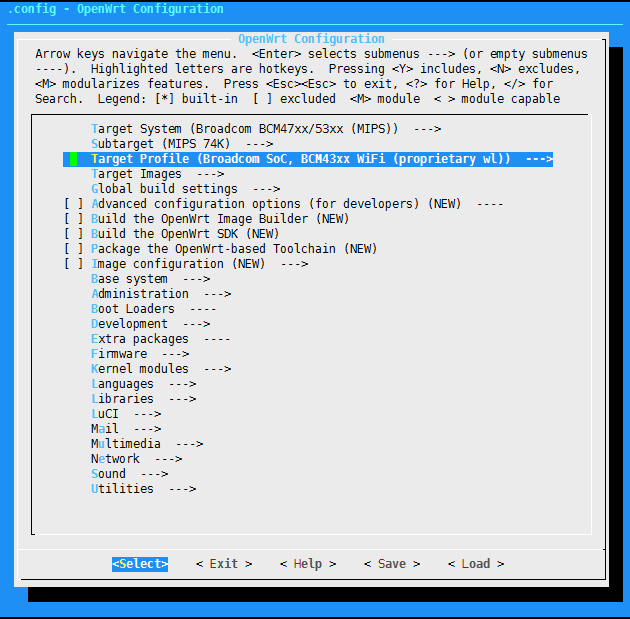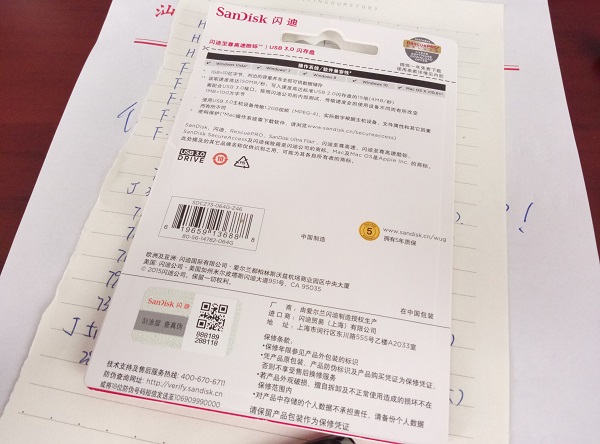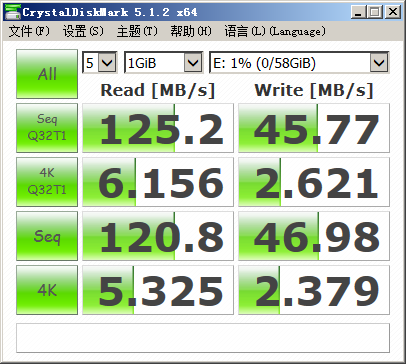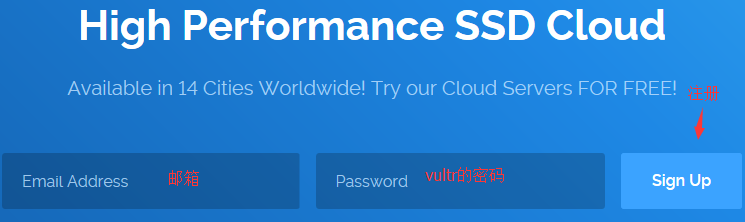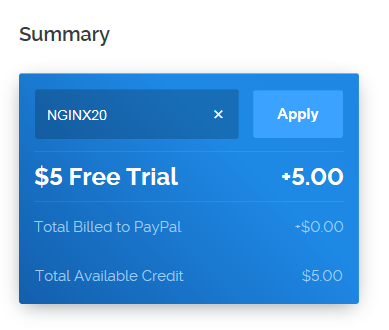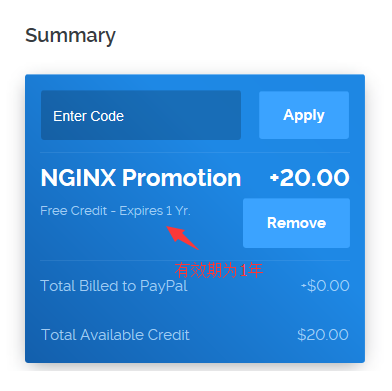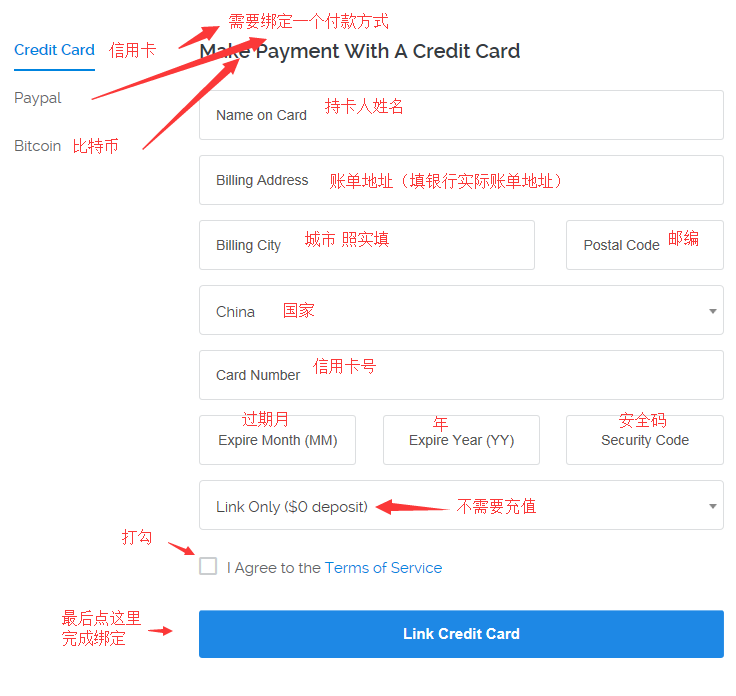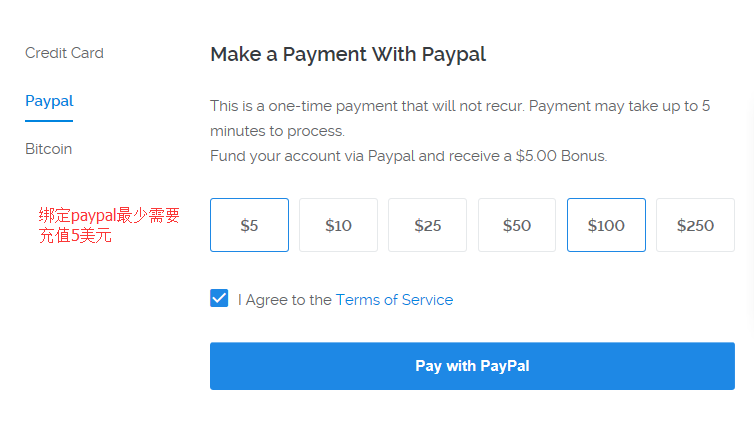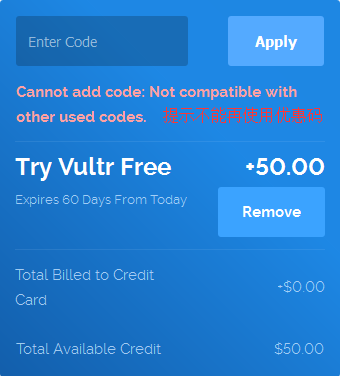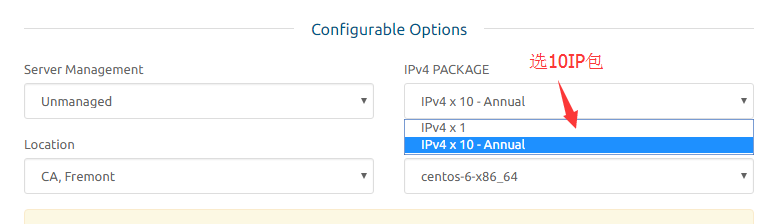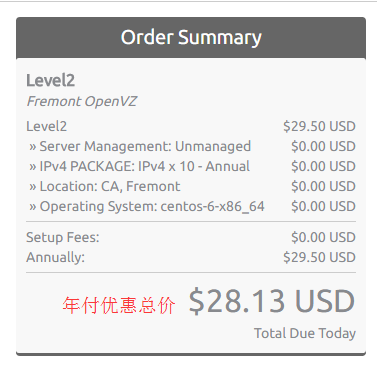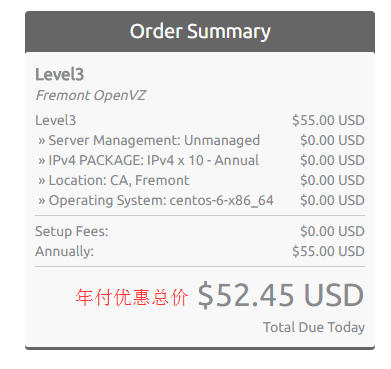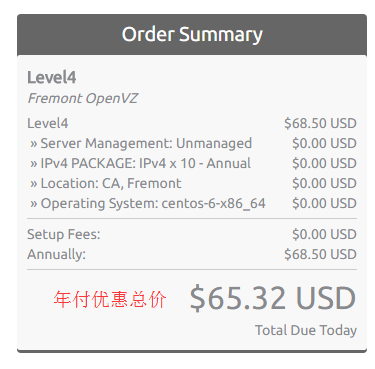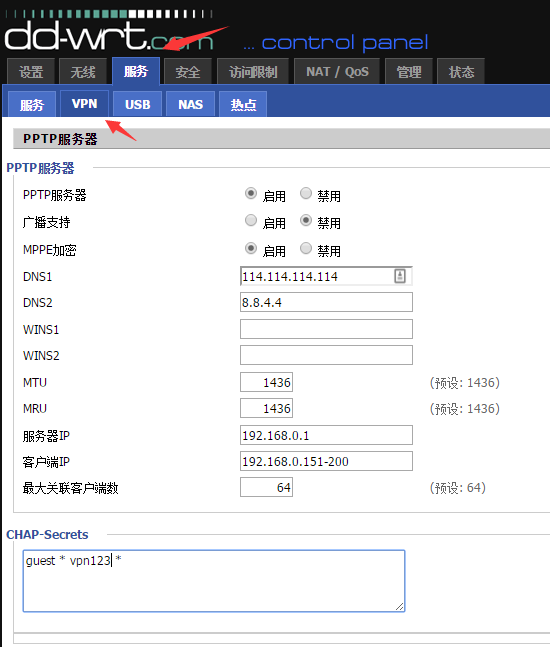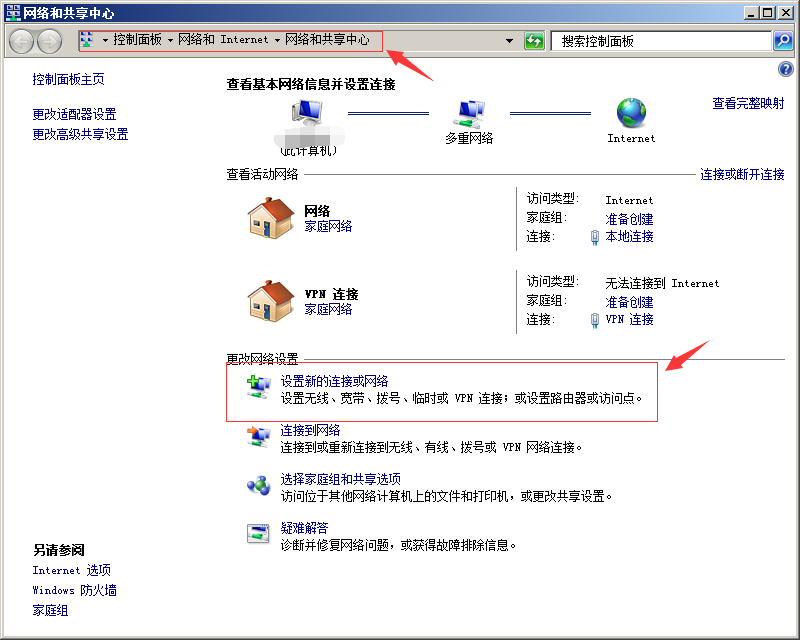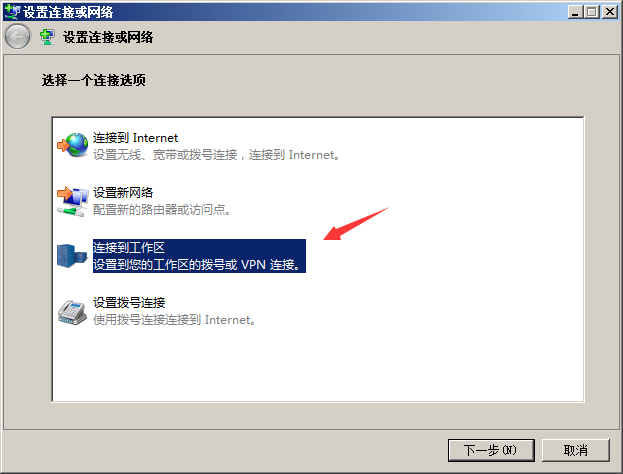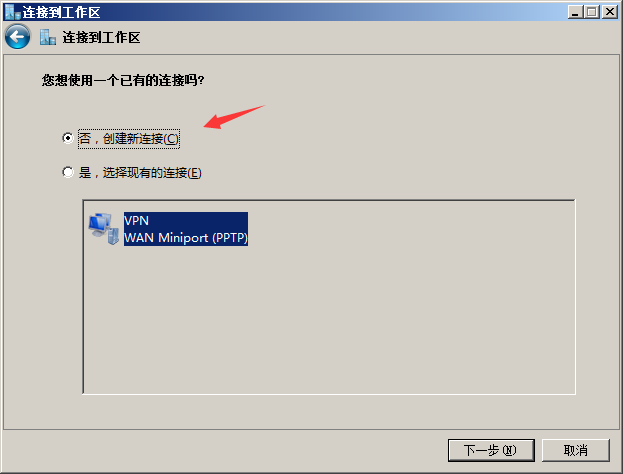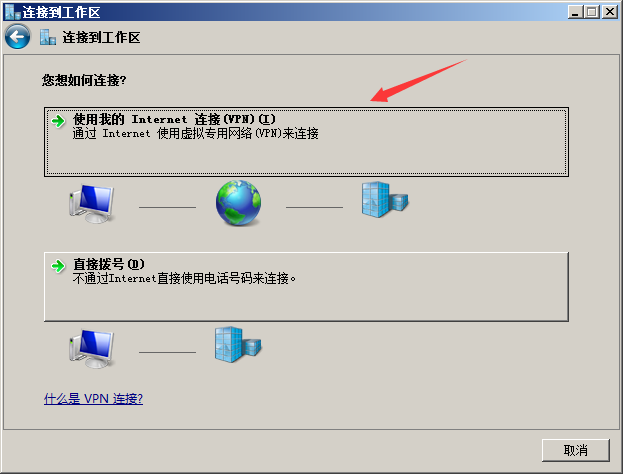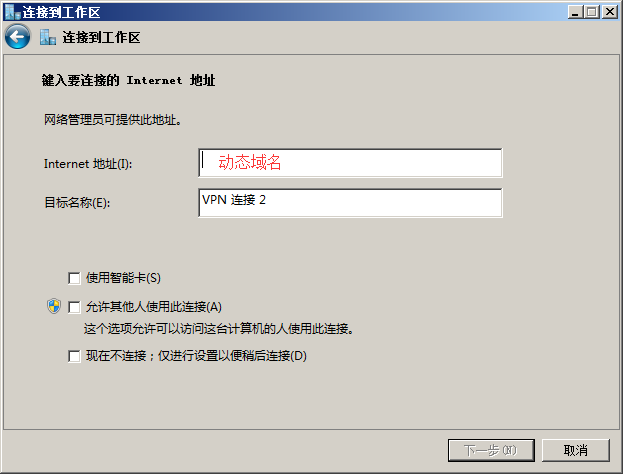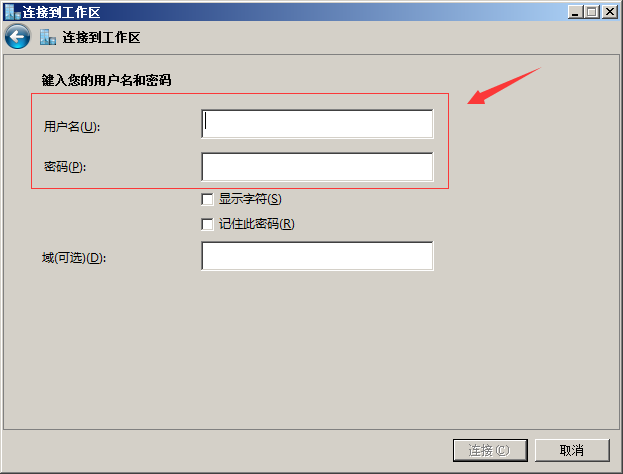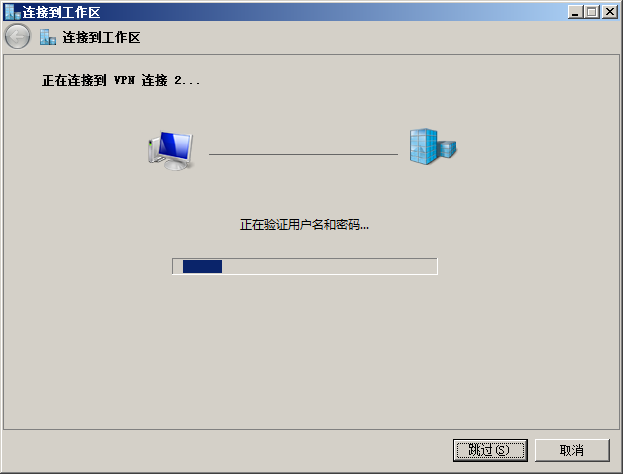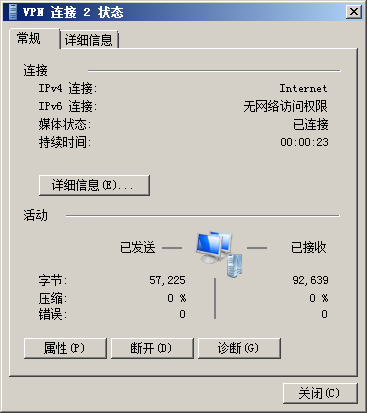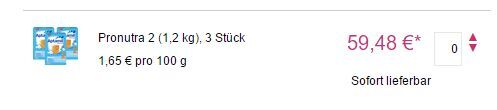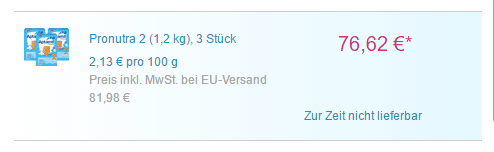Virmach家上线于2014年,主打低价VPS,两年来口碑还算可以,上了7个数据中心,短期内也看不到跑路的可能。
购买这个机器主要为搭建一个免费ss公共服务器方便大家,顺便测试下其服务器速度怎么样,网上虽有很多评测,但看看就好,还是自己上手才能看出其好不好。| 放一个测速链接–chrome浏览器离线安装包(官方原版 50.8Mb),大家进行下载速度测试,可作为是否购买的参考依据,达400kb/s可流畅观看youtube 720P, 600kb/s以上可看youtube 1080P。
我买的是其10美元/年的128M KVM套餐,用了终身7.5折优惠码WHT25,实付7.5美元,这个价格买到KVM架构的VPS,即使其内存只有128MB,还是很超值的。
购买时没有仔细看,数据中心选择了默认的达拉斯,这是美国中部城市,地理位置摆在那,连接大陆的速度肯定不如更靠近西海岸的凤凰城(Phoenix),测试了下,ping值基本都得250ms以上,这个延迟比起西岸一众VPS200ms以下的延迟,真的不够看。
然后我就发TK要求帮我转移到凤凰城了,其回复很快,一两分钟就回复了(时间23:30,那时应该刚好是美国上班时间),答说要转移可以,要另外付3美元的转移费用。
我之前买过别家,不提Digitalocean或Vultr、Linode这些高大上的VPS,就是搬瓦工和PZEA也提供免费更换数据中心的服务的,这家怎么这么抠?不怎么想付这个钱,于是就回复说我在别家买VPS都提供免费转移服务,怎么你们这个还要收费?我这个vps刚建立,也不需要保留数据,你直接删除这个在Phoenix重建一个,是否还要收费?
果然回复说如果是这样的话,那当然是免费的,请问是否确认删除所有数据并在Phoenix节点重建VPS,我回复YES后,等了十多个小时,总算转移过来了。
就我这段接触来看,其服务还算良好,回复速度也算OK,感觉还不错。
转移到Phoenix之后先看ping值
可以看到基本都在220ms以下了,最低接近200ms,比达拉斯有所改善。丢包率10%,测试时是上网晚高峰,这丢包率还可以接受(毕竟不是高价的线路优化的VPS,手里有个走CN2线路的VPS,99元/月,其同期ping值如下图)
延迟和丢包率都好看,速度飞快,不过一个月的价钱够买Virmach128M KVM两年了。
买KVM架构就是为了可以安装锐速以优化连接速度,接下来就是安装锐速了。
锐速是什么?简单的说就是一个网络加速软件,只安装在服务端就能显著提高服务器访问速度,在远距离、丢包率高、网络拥堵的情况,提高访问速度&单线程连接带宽效果特别明显,可谓shadowsocks的最佳搭档!详情请点击下载锐速官方说明文件了解。
锐速官方于几个月前停止了其免费账户的申请,本来其最初曾承诺过20M以下带宽的锐速永久免费,那时网上很难找到破解版锐速,因为很多个人用户用免费版本也满足要求了,有需要的人再买商用版本(提供更高的加速带宽)。现在自食其言,不再提供免费版,导致很多黑客看不过去,纷纷放出破解安装包,以帮其兑现其永久免费的诺言!
这里面安装最简便的应该属91Yun的一键安装包了,只要发行版和内核适配,一条命令就能安装好锐速无限宽带版本。
经测试,Virmach的KVM系统模板Debian7 32bit能直接安装,详细如下图,大家可在购买时选择这个版本。
VPS开通拿到root帐户信息后,登陆上去,先更改下系统源(其默认有一点问题,把CD源也加进去了,先把这个注释掉)
vi /etc/apt/sources.list #把开头为 deb cdrom: 在其行首加个#注释掉
之后运行apt-get update更新下,会看到如下错误
There is no public key available for the following key IDs: xxxxxxxxxxxxxxxx
可运行如下命令修复
aptitude install debian-keyring debian-archive-keyring
完成之后再运行apt-get update就不会再看到错误了。
系统搞好之后,使用91Yun的一键安装包安装锐速,一行命令就可以了
wget -N --no-check-certificate https://raw.githubusercontent.com/91yun/serverspeeder/master/serverspeeder-all.sh && bash serverspeeder-all.sh
正常安装后你会看到如下信息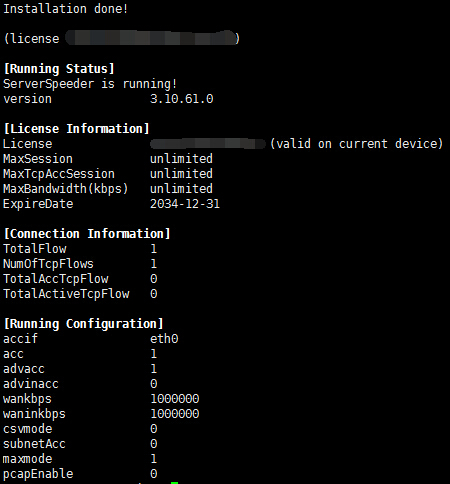
此时锐速已经运行,我要测试下有开锐速和没开锐速的速度会相差多少。先把锐速停止,用如下命令
/serverspeeder/bin/serverSpeeder.sh stop
创建一个100MB的测试下载文件并用python开一个简单http服务器进行下载测速
mkdir ~/test && cd ~/test
dd if=/dev/zero of=100mb.bin count=100 bs=1M
python -m SimpleHTTPServer 8080
本地打开测试器访问VPSIP:8080下载100mb.bin测试看看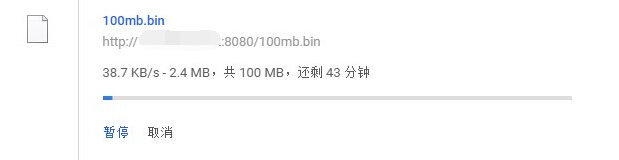
速度基本在30-50kb/s之间波动(博主宽带为电信6M),很慢。
打开锐速
/serverspeeder/bin/serverSpeeder.sh start
再下载测试看看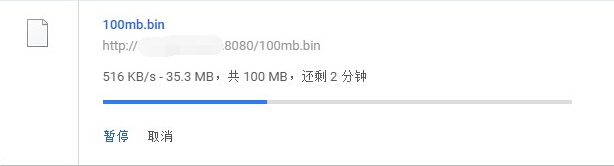
速度提高了10倍还不止,测试时家里的电视正在占用宽带,可以认为是跑满带宽了,效果非常明显!
接下来安装shadowsocks,用得是秋水逸冰的shadowsocks-go一键包,命令如下
wget --no-check-certificate https://raw.githubusercontent.com/teddysun/shadowsocks_install/master/shadowsocks-go.sh
chmod +x shadowsocks-go.sh
./shadowsocks-go.sh 2>&1 | tee shadowsocks-go.log
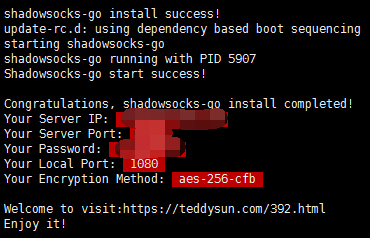
Done!这台服务器是用来供大家免费测试用的,现在已经很晚了,博主要睡觉了!等有时间再做一些shadowsocks公共节点必要的限制(防止别有用心的人拿来干坏事!)再共享出来,敬请期待!
昨天安装好之后太晚了,没有测试一下大家都喜闻乐见的Youtube 1080P的表现,今天补上^-^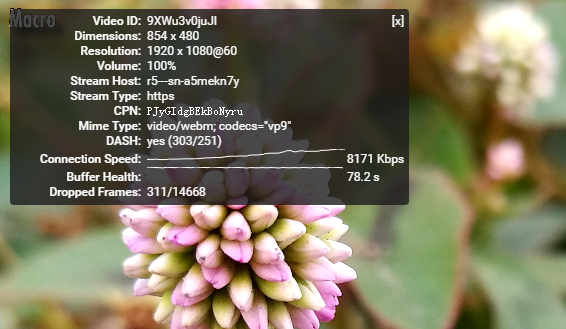
测试时间10:50,不是上网高峰,结论:无压力,流畅得一B!今天晚高峰时再测试看看。
2016-6-12更新
选在晚高峰时测试了下,家里是6M电信宽带,看1080P还是比较吃力的,需要一定时间进行缓冲才能流畅观看。不过720P是没问题的,基本上即点即看!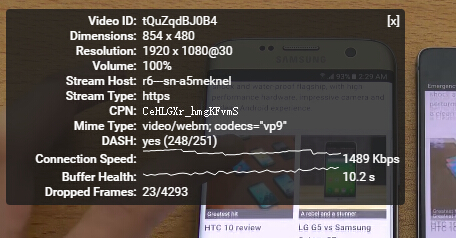
实际分享出去肯定要做一些限制的(限速限连接数&禁止BT),要不肯定没几天就让某些MJJ搞完500G流量,之后大家都没得玩「不高兴脸」